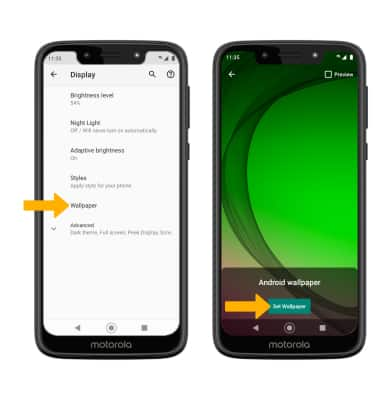• Ver uso de la batería
• Activa el modo de ahorro de batería
• Desactivar la sincronización automática
• Desactivar las actualizaciones automáticas para las aplicaciones
• Desactivar los servicios no utilizados y activar la modalidad para viajes en avión
• Cambiar las configuraciones de la pantalla
• Desactiva los fondos de pantalla animados
Usa el cargador y la batería originales para mantener el óptimo rendimiento de la batería durante la vida útil de tu dispositivo. La batería viene parcialmente cargada. La duración de la batería y los ciclos de carga varían según el uso y las configuraciones.
Ver uso de la batería
1. Deslízate hacia abajo desde la barra de notificaciones con dos dedos, luego selecciona el  ícono Settings.
ícono Settings.
2. Selecciona Battery. Aparecerá la información del uso de la batería.
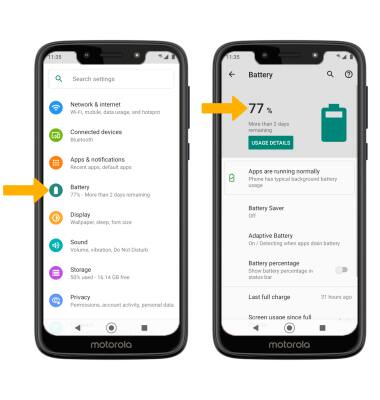
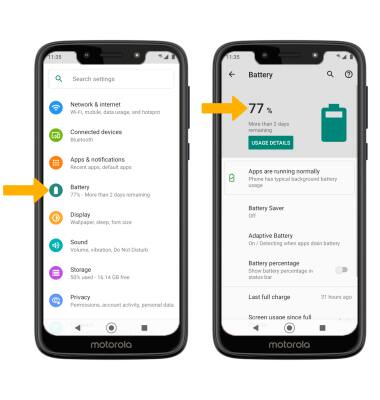
Activa el modo de ahorro de batería
En la pantalla Battery, selecciona Battery Saver y luego Turn on now.
Importante: También puedes deslizar la barra de notificaciones hacia abajo y luego seleccionar el  Ícono Battery Saver. Para que la funcionalidad Battery saver se active automáticamente, desde la pantalla Battery Saver selecciona Set a schedule > Based on percentage > OK > selecciona y arrastra la barra Percentage hasta el porcentaje de batería que desees. Las funcionalidades inteligentes de la batería ayudan a conservar la carga para lo que más te interesa. Las aplicaciones que se usan pocas veces pasan al modo App Standby para ahorrar batería.
Ícono Battery Saver. Para que la funcionalidad Battery saver se active automáticamente, desde la pantalla Battery Saver selecciona Set a schedule > Based on percentage > OK > selecciona y arrastra la barra Percentage hasta el porcentaje de batería que desees. Las funcionalidades inteligentes de la batería ayudan a conservar la carga para lo que más te interesa. Las aplicaciones que se usan pocas veces pasan al modo App Standby para ahorrar batería.
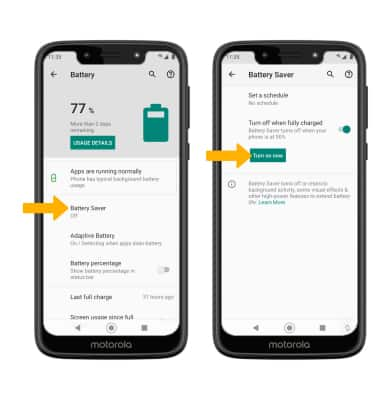
Desactivar la sincronización automática
En la pantalla Settings, selecciona Accounts y luego selecciona el botón Automatically sync data para colocarlo en la posición Off.
Importante: Selecciona OK para confirmar. Activa nuevamente la sincronización automática para que las aplicaciones puedan descargar nuevos datos, como correo electrónico, publicaciones en redes sociales, etc.
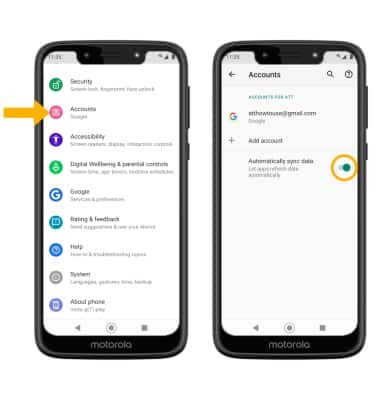
Desactivar las actualizaciones automáticas para las aplicaciones
Desde la pantalla de inicio, selecciona  aplicación Play Store >
aplicación Play Store >  ícono Menu > selecciona Settings > selecciona Auto-update apps > Don't auto-update apps > DONE.
ícono Menu > selecciona Settings > selecciona Auto-update apps > Don't auto-update apps > DONE.
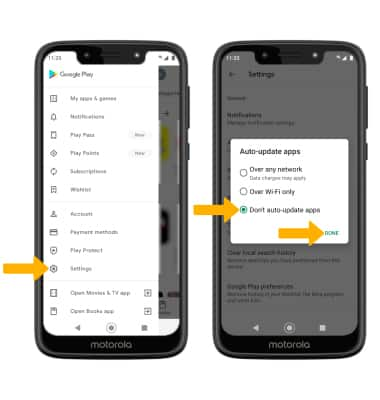
Desactiva los servicios que no utilices y activa la modalidad para viajes en avión
Desliza la barra de notificaciones hacia abajo con dos dedos, y si están activados, selecciona Bluetooth y Wi-Fi para desactivarlos. Si vas a viajar y no tienes acceso a redes móviles ni Wi-Fi, selecciona la Airplane mode para habilitar la modalidad para viajes en avión.
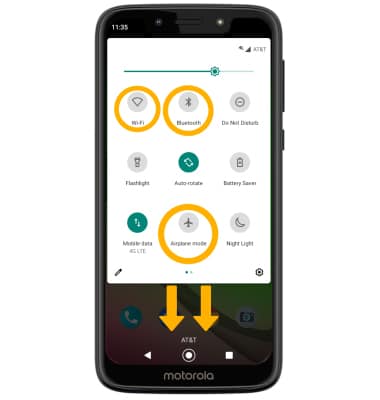
Cambiar las configuraciones de la pantalla
Para prolongar la duración de la batería, desactiva los fondos de pantalla animados, configura la pantalla a un brillo más bajo y disminuye el tiempo de espera de la pantalla. En la pantalla Settings, selecciona Display.
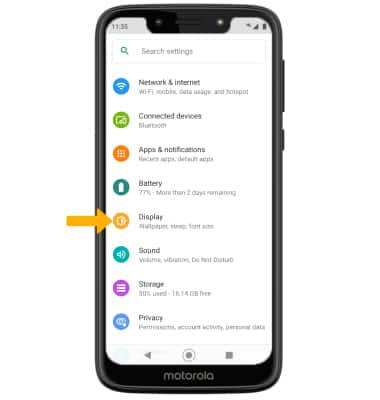
2. Ajusta las configuraciones de la pantalla como desees:
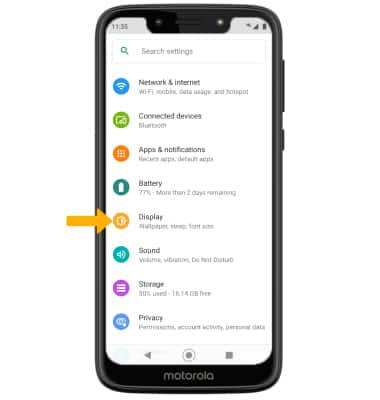
2. Ajusta las configuraciones de la pantalla como desees:
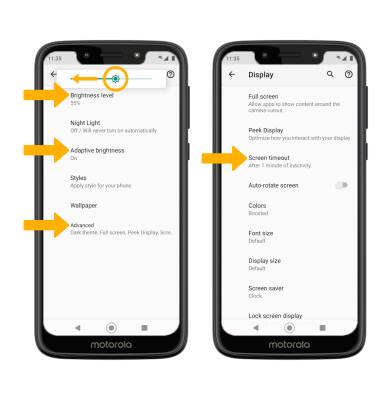
• BAJAR EL BRILLO DE LA PANTALLA: selecciona Brightness level luego selecciona y arrastra la barra deslizadora Brightness hacia la izquierda para bajar el brillo de la pantalla manualmente.
• ACTIVAR/DESACTIVAR EL BRILLO ADAPTABLE: selecciona Adaptive brightness, luego selecciona el interruptor Adaptive brightness para activar o desactivar.
• REDUCE EL TIEMPO DE ESPERA DE LA PANTALLA: selecciona Advanced, luego selecciona Screen timeout. Selecciona la opción deseada.
Desactiva los fondos de pantalla animados
En la pantalla Display, selecciona Wallpaper luego selecciona el fondo de pantalla que no sea un fondo de pantalla animado. Selecciona Set Wallpaper.
Importante: visita el tutorial Learn & Customize the Home Screen para más información sobre los fondos de pantalla.
Importante: visita el tutorial Learn & Customize the Home Screen para más información sobre los fondos de pantalla.